Jei jūsų paieškos diapazonas ir paieškos reikšmė skiriasi Excel darbaknyges , tada nesijaudinkite dėl to, nes VLOOKUP gali lengvai atlikti reikalus. Dabar, jei norite VLOOKUP darbaknyges naudodami „Excel Online“, čia nelabai pasiseks.

Galų gale, nors „Excel Online“ yra vertas produktas, jame trūksta daugelio pažangių funkcijų, kurios yra populiarios skaičiuoklių programos darbalaukio versijoje. Jei jūsų kompiuteryje neįdiegta „Excel“, siūlome iš karto užsiprenumeruoti „Office 365“.
Kaip atlikti VLOOKUP programoje „Excel“ su dviem lapais
Norint naudoti VLOOKUP ir rasti duomenis kitoje „Excel“ darbaknygėje, reikia kelių darbaknygių atitinkamų duomenų. Kai juos turėsite, atlikite šiuos veiksmus.
- Atidarykite „Excel“ programą
- Atidarykite atitinkamą Excel dokumentą
- Pridėkite duomenis nuorodai
- Pridėkite formulę ir pasirinkite duomenis
- Eikite į darbaknygę su duomenimis
- Pasirinkite duomenis, kuriuose norite ieškoti
- Pridėti formulę
- Raskite atitinkamas reikšmes iš kitų darbaknygių
1] Atidarykite „Excel“ programą
Pirmas dalykas, kurį turėtumėte padaryti prieš ką nors, yra atidaryti „Microsoft Excel“ programą.
Tai galite padaryti spustelėję darbalaukyje esančią Excel piktogramą.
Arba galite jį atidaryti nuėję į skyrių Visos programos.
2] Atidarykite atitinkamą Excel dokumentą
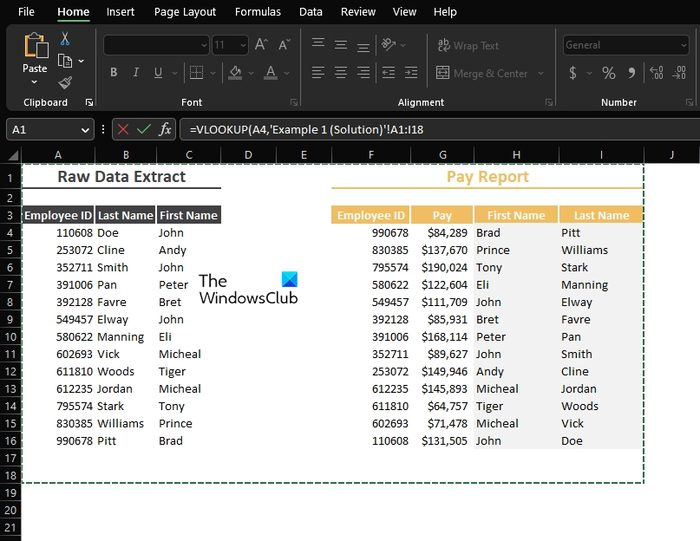
xbox one game dvr kokybės nustatymai
Įsitikinkite, kad šiame dokumente yra dvi ar daugiau darbaknygių.
Viena ar daugiau su duomenimis, kuriuos norite rasti, o kitas bus pagrindinė darbaknygė.
3] Pridėkite duomenis nuorodoms
Pirminėje darbaknygėje turite įtraukti duomenis, kad būtų galima gauti informacijos, jei to dar nepadarėte.
Kaip matote iš paveikslėlio, mūsų informaciniai duomenys jau buvo įtraukti.
4] Pridėkite formulę ir pasirinkite duomenis
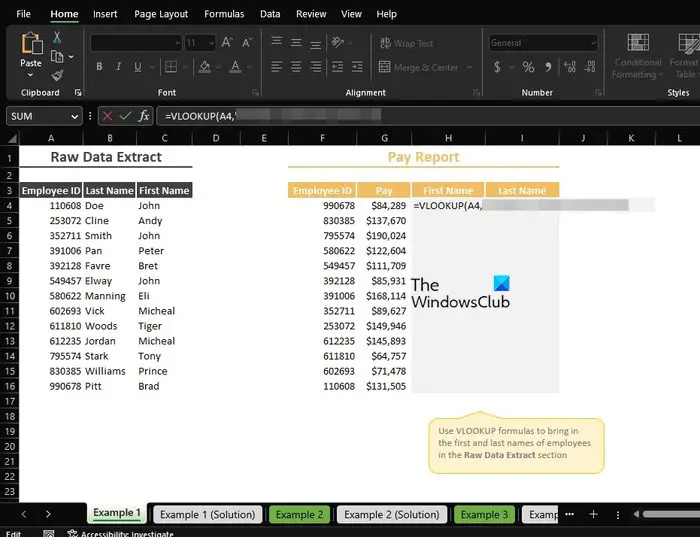
Kitas žingsnis – pridėti formulę, reikalingą, kad reikalai judėtų tinkama linkme.
Eik į priekį ir rašyk, =VLOOKUP(
Dabar turite spustelėti atitinkamus duomenis, kad jie būtų įtraukti į formulę, tada pridėti kablelį.
Taigi, jei nusprendėte pasirinkti A4 formatą, formulė atrodys taip: =VLOOKUP(A4
5] Eikite į darbaknygę su duomenimis
Įvedę formulę, kaip nurodyta aukščiau, dabar turite pereiti prie darbaknygės, kurioje yra duomenys, kurių norite ieškoti.
Eikite į darbaknygės apačią ir pasirinkite atitinkamą skirtuką.
6] Pasirinkite duomenis, kurių norite ieškoti
Naujai pasirinktoje darbaknygėje pažymėkite duomenis, kurių norite ieškoti.
Tai gali būti viskas arba tik keletas pasirinktų, nesvarbu.
7] Pridėti prie formulės
Kitas žingsnis pasirinkus duomenis, su kuriais norite dirbti, yra įvesti kablelį.
iš naujo nustatyti langus 10
Taigi, jūsų formulė turėtų atrodyti taip:
=VLOOKUP('Example 1'!A4,'Example 1 (Solution)'!A2:I16,8] Raskite atitinkamas reikšmes iš kitų darbaknygių
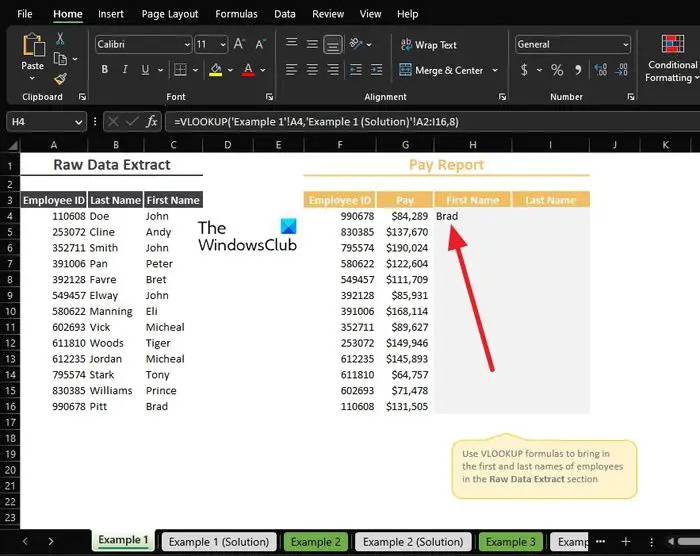
Galiausiai, mes ketiname rasti reikšmes iš darbaknygės su duomenimis, kurie bus rodomi pirminėje darbaknygėje.
Norėdami tai padaryti, turite nustatyti, kuris duomenų stulpelis turi būti rodomas.
Kaip matote, mes pasirinkome 5 stulpelį, todėl galutinė formulė turėtų atrodyti taip:
=VLOOKUP('Example 1'!A4,'Example 1 (Solution)'!A2:I16,8)Informacija iš darbaknygės 5 stulpelio su visais duomenimis dabar turėtų būti matoma pirminėje darbaknygėje.
SKAITYTI : Kaip pašalinti numerius iš „Excel“ iš kairės
Ar galite atlikti VLOOKUP tarp dviejų darbaknygių?
Taip, jūs galite tai padaryti. Žmonės paprastai atlieka šią užduotį siekdami, kad dalykai būtų suskirstyti į atskiras darbo knygas. Tai padaryti lengva dėl VLOOKUP ir to, ką jis gali padaryti.
Kodėl VLOOKUP neveikia dviejose skirtingose darbaknygėse?
Turite užtikrinti, kad išorinės nuorodos, susiejančios vieną darbaknygę su kita darbaknyge, yra teisingos. Be to, turite patikrinti, ar naudojamoje formulėje yra visas kelias, kitaip kils problemų dėl galutinių rezultatų.


![Discord tikrinimo elementas neveikia [Pataisyti]](https://prankmike.com/img/discord/F8/discord-inspect-element-not-working-fix-1.png)












